В модуле "Входящие" создайте сообщение в консоли сообщений. Затем выберите значок Respond AI и выберите запрос из списка. Сообщение будет автоматически настроено в соответствии с выбранным выделением. Как только вы найдете изменения в ваших любимых, нажмите "Отправить".
Чтобы изменить настройки ответных ИИ подсказок, нажмите здесь.
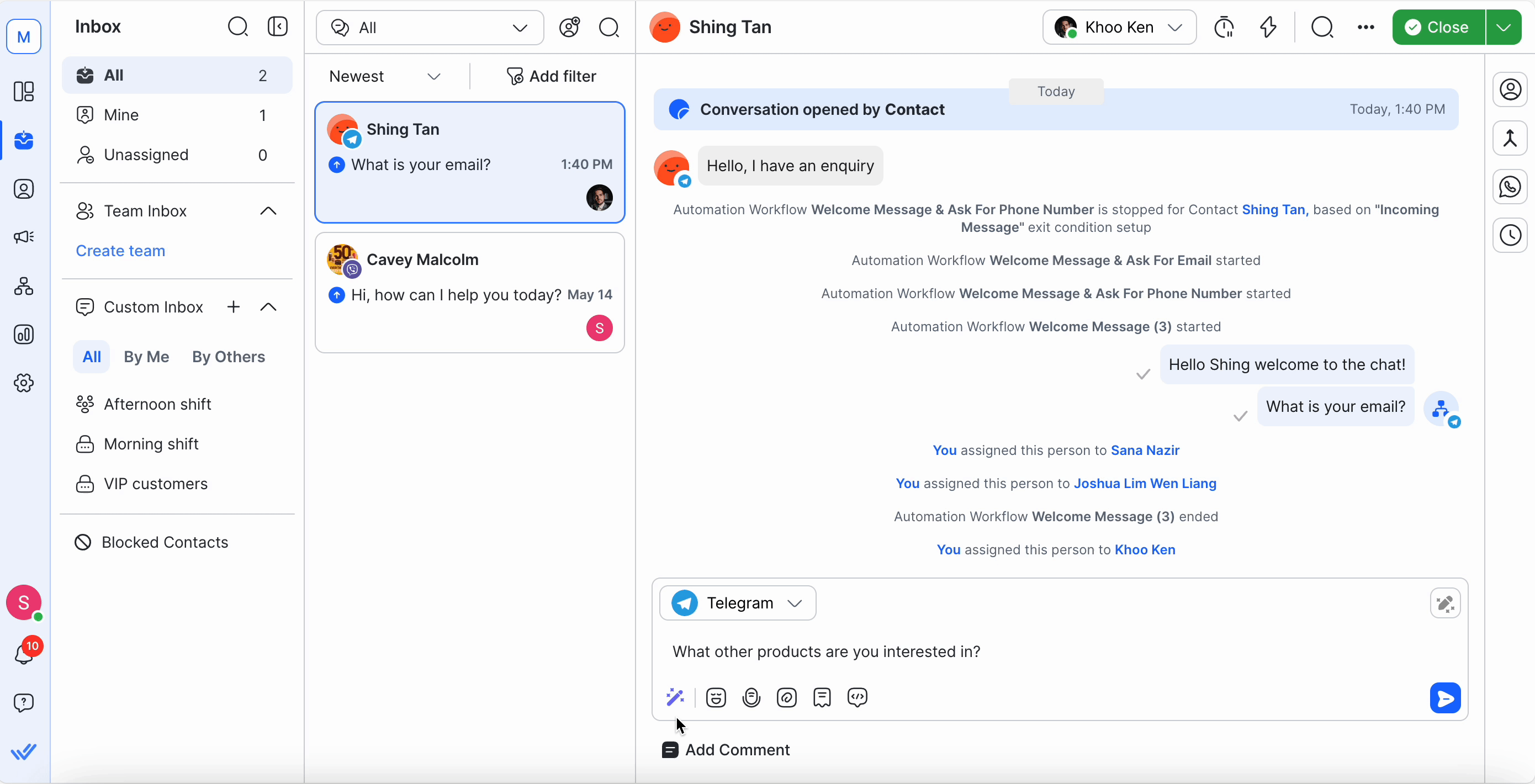
Список подсказок, доступных для выбора:
Prompt | Детали | Параметры запроса |
|---|---|---|
Изменить звук | Выберите эту подсказку, чтобы задать желаемый звук/отношение вашего ответа. Ваш ответ может быть установлен в один из следующих тонов. | Профессиональный: Выберите, чтобы дать формальный и объективный тон вашему ответу. Удобное: Выберите, чтобы дать похожий тон вашему ответу. mpathetic: Выберите, чтобы понять и продумать тон вашего ответа. Прямо вперед: Выберите, чтобы дать тон "в точку" вашему ответу. |
Перевести | Выберите эту подсказку, чтобы перевести ответ с одного языка на другой. Когда вы вводите ответ и выберите этот запрос, список языков будет отображен для вас. Ваш ответ преобразуется в выбранный язык. | Несколько языков. Для вашего удобства сначала перечисляются языки, используемые последними. |
Fix Spelling & Grammar | Выберите этот запрос для проверки и исправления ошибок в ответе, например, орфографических ошибок, грамматических ошибок, неправильных/недостающих знаков препинания и т.д. | - |
Упростить язык | Выделите эту подсказку, чтобы упростить восприятие ответа, сделав его кратким и прямым. | - |
Пользовательские настройки | На выбор предлагаются до 4 пользовательских подсказок в соответствии с Вашими требованиями. Здесь вы можете узнать больше об управлении пользовательскими подсказками. | - |
Если выбранная подсказка не работает, вы, вероятно, превысили лимит использования вашего плана.
Нет. Каждый план подписки respond.io состоит из набора назначенных кредитов , которые можно управлять в вашей организации'Счет счета.
Он будет заменен улучшенным сообщением от Respond AI. Вы всегда можете использовать Ctrl + Z (Windows) или Command + Z (Mac) для переключения на исходное сообщение. Вы можете использовать Ctrl + Y (Windows) и Command + Shift + Z (Mac), чтобы вернуться к улучшенному сообщению.
Нет, вы не делаете. Подсказка будет работать по всему тексту в композиторе.
Соответствующие статьи 👩💻